Diagrami risanja v programu OpenOffice Writer
Diagrami katerekoli vrste so predmeti, ki se uporabljajo v elektronskih dokumentih, da bi v nizkem grafičnem formatu predstavili matrike numeričnih podatkov, ki olajšajo razumevanje in asimilacijo ogromne količine informacij in komunikacije med različnimi podatki.
Poglejmo, kako lahko ustvarite diagram v OpenOffice Writerju .
Treba je omeniti, da lahko v OpenOffice Writer vstavite diagrame, le na podlagi informacij, pridobljenih iz podatkovne tabele, ustvarjene v tem elektronskem dokumentu.
Tabelo podatkov lahko ustvari uporabnik pred ustvarjanjem grafikona ali med izdelavo grafikona
Vsebina
Ustvarite grafiko v OpenOffice Writer, če imate prej ustvarjeno tabelo podatkov
- Odprite dokument, v katerem želite ustvariti diagram
- Kazalko postavite v tabelo s podatki, na katere želite ustvariti grafikon. To je v tabeli, katere podatke želite vizualizirati
- Nato v glavnem meniju programa kliknite Vstavi in kliknite možnost Object Chart
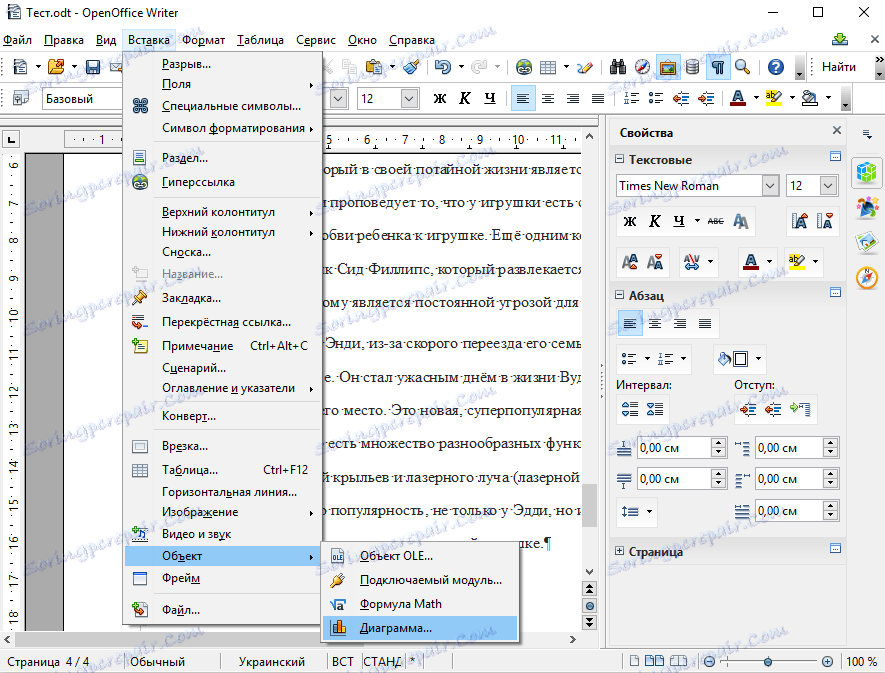
- Čarovnik za grafikone se prikaže na zaslonu.
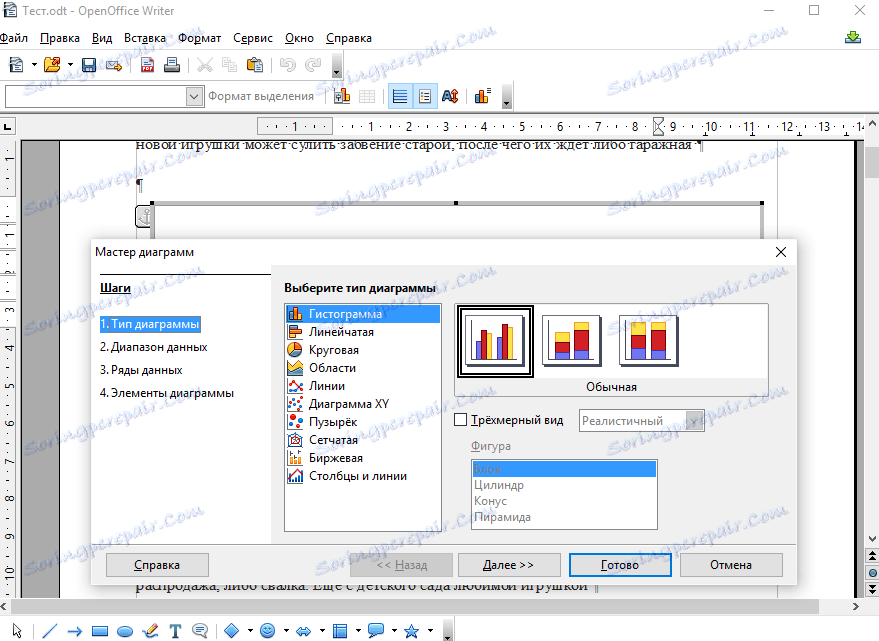
- Določite vrsto grafikona. Izbira tipa grafikona je odvisna od tega, kako želite vizualizirati podatke
- Koraki Območje podatkov in serija podatkov je mogoče preskočiti, ker že privzeto vsebujejo potrebne podatke
Treba je omeniti, da če želite zgraditi grafikon ne le za celotno podatkovno tabelo, temveč samo za določen del, potem v koraku Data range na področju istega imena morate samo določiti celice, za katere bo operacija izvedena. Enako velja za serijo Data series, kjer lahko določite obseg za vsako serijo podatkov
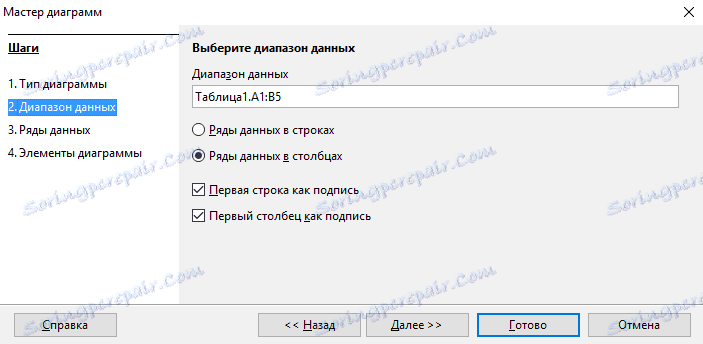
- Na koncu elementa Chart Elements podajte naslov in podnaslov grafikona, po potrebi ime osi. Tudi tukaj je mogoče označiti, ali naj se prikaže legenda diagrama in mreža vzdolž osi

Ustvarjanje grafikona v OpenOffice Writerju brez predhodno ustvarjene tabele podatkov
- Odprite dokument, v katerega želite vstaviti grafikon
- V glavnem meniju programa kliknite Vstavi in kliknite možnost Object Chart . Posledično se na listu pojavlja diagram, ki je napolnjen z vrednostmi predlog
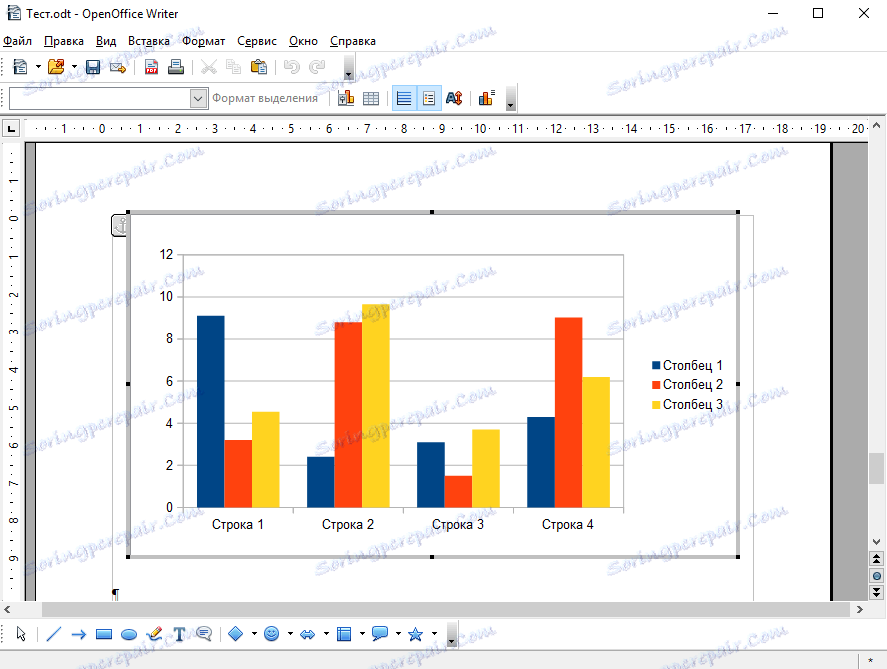
- Uporabite niz standardnih ikon v zgornjem kotu programa, da prilagodite grafikon (navedite vrsto, prikaz in podobno)

- Treba je pozoren na ikono Chart Data Table . Po kliku se pojavi tabela, na kateri bo risen diagram

Omeniti velja, da ima v prvem in drugem primeru uporabnik vedno možnost spreminjanja podatkov grafikona, njegovega videza in dodajanja drugih elementov, na primer napise
Zaradi teh preprostih korakov lahko zgradite diagram v OpenOffice Writer.